
如果您已经使用Apple计算机及其OS X系统已有一段时间了,您会知道Cupertino软件工程师始终在系统中包含一些逐渐被人们熟知的快捷方式。 但是有些人 尽管一旦发现它们就很清楚,但是找到它们仍然需要时间。
这就是我们今天要向您解释的快捷方式的情况,也就是说,如果您有连接到Mac的不同音频输入设备以及不同的音频输入设备, 音频输出 可以通过软件或硬件在它们之间进行切换 通常要做的是转到“系统偏好设置”>“声音”并进行修改。
但是正如在许多情况下所发生的那样,OS X中的某些操作可以用几种不同的方式完成,以防万一您了解它们,从而使系统的工作效率更高。 这就是为什么如果您在Mac上具有不同的音频输入和输出的情况, 您将必须继续能够从Finder菜单栏中在它们之间进行切换,如下所示:
- 我们进入启动板并打开 系统偏好设置。
- 现在我们输入项目 声音 在此进行与Mac声音及其输入和输出有关的所有更改。
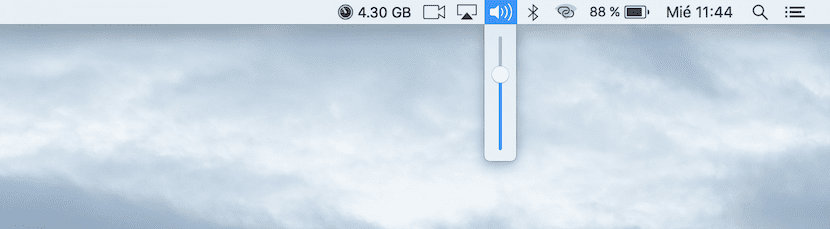
- 如果您查看窗口的底部,则会有一个复选框,它使您有可能 系统音量图标显示在菜单栏中。 我们对其进行标记,以便扬声器图标出现在Finder栏中。
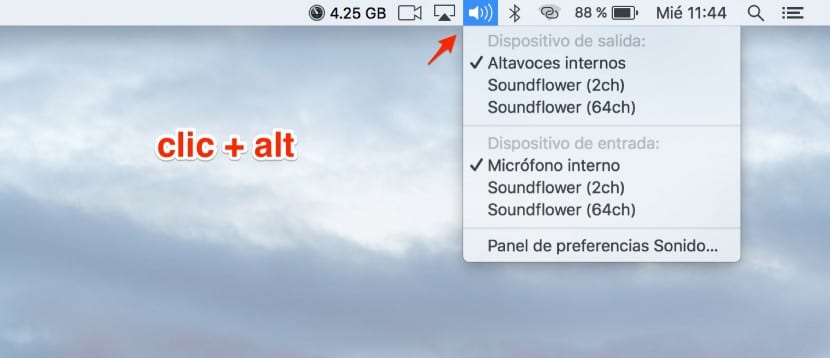
现在,我们关闭“系统偏好设置”窗口,然后转到已激活的“ Finder”菜单栏图标。 正如您在图标中看到的那样,单击它可以增大或减小音量,但是同时单击该图标 您按《 ALT》键菜单 显示的内容会发生变化,并向您显示Mac的音频输入和输出,以便您可以快速轻松地进行更改。